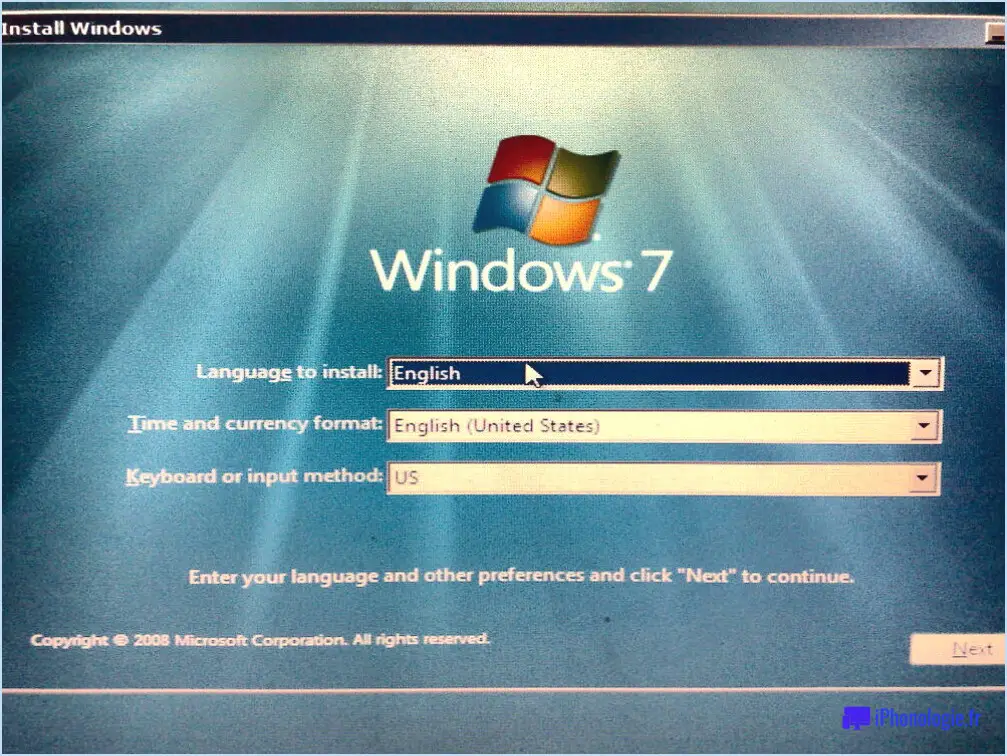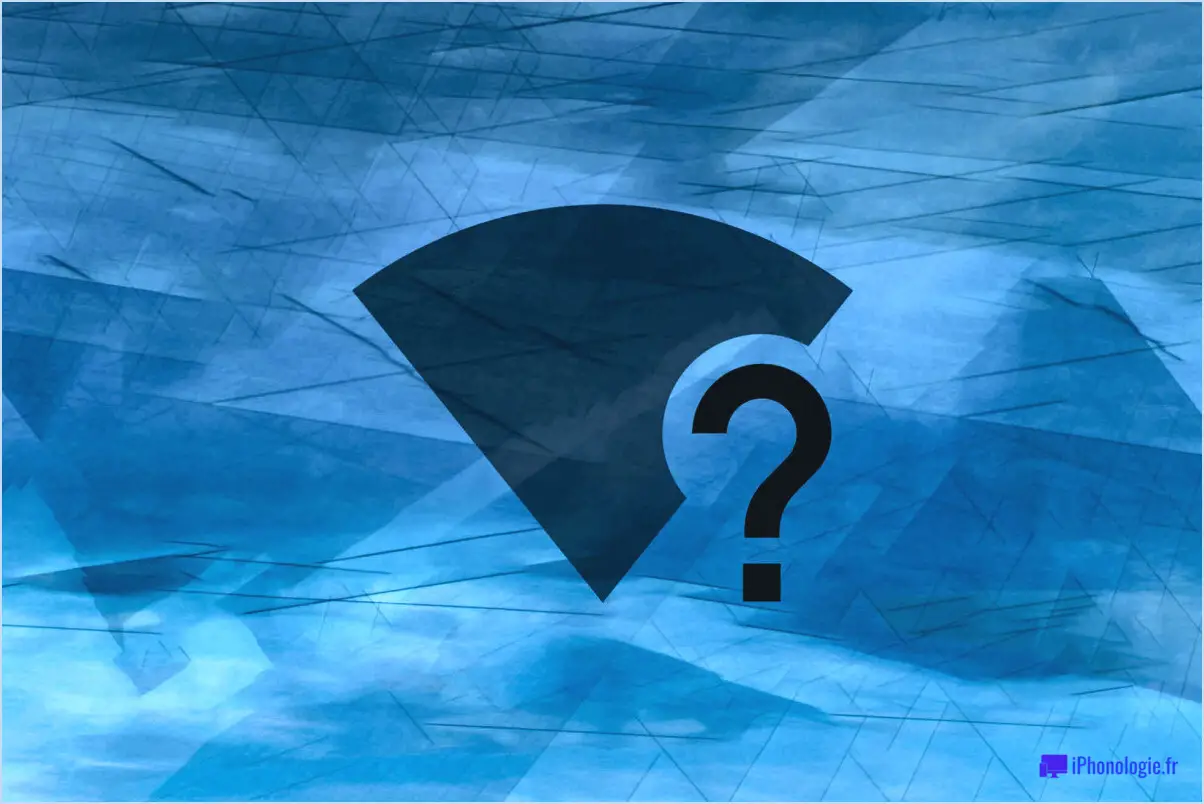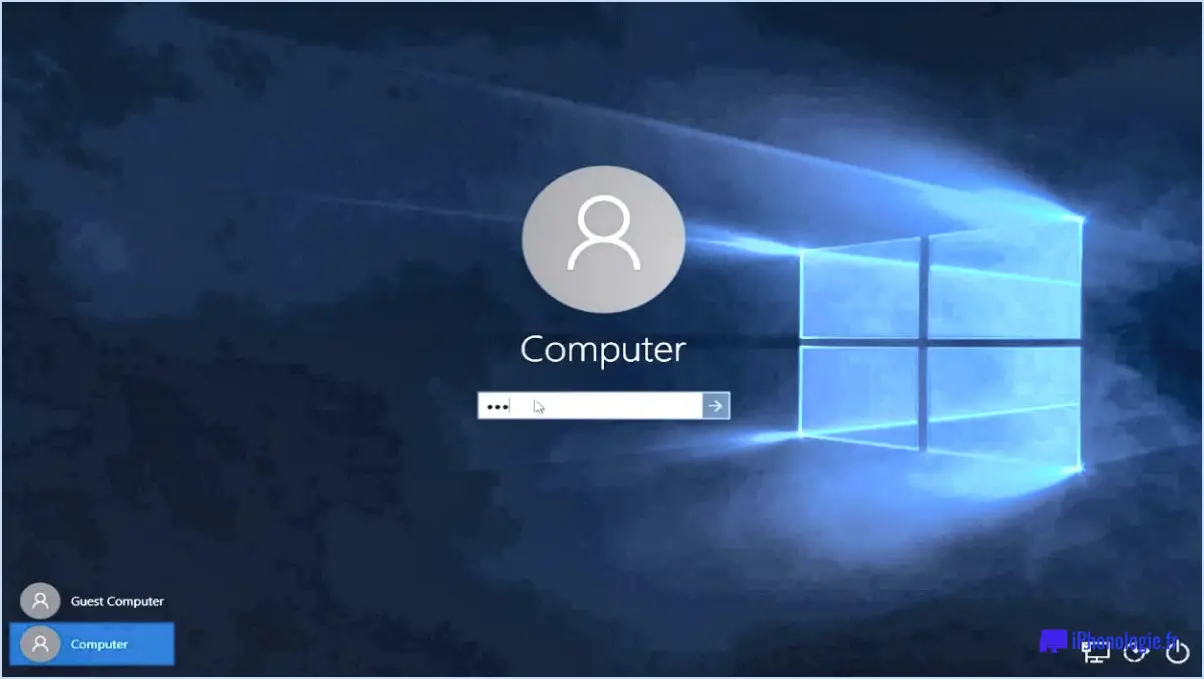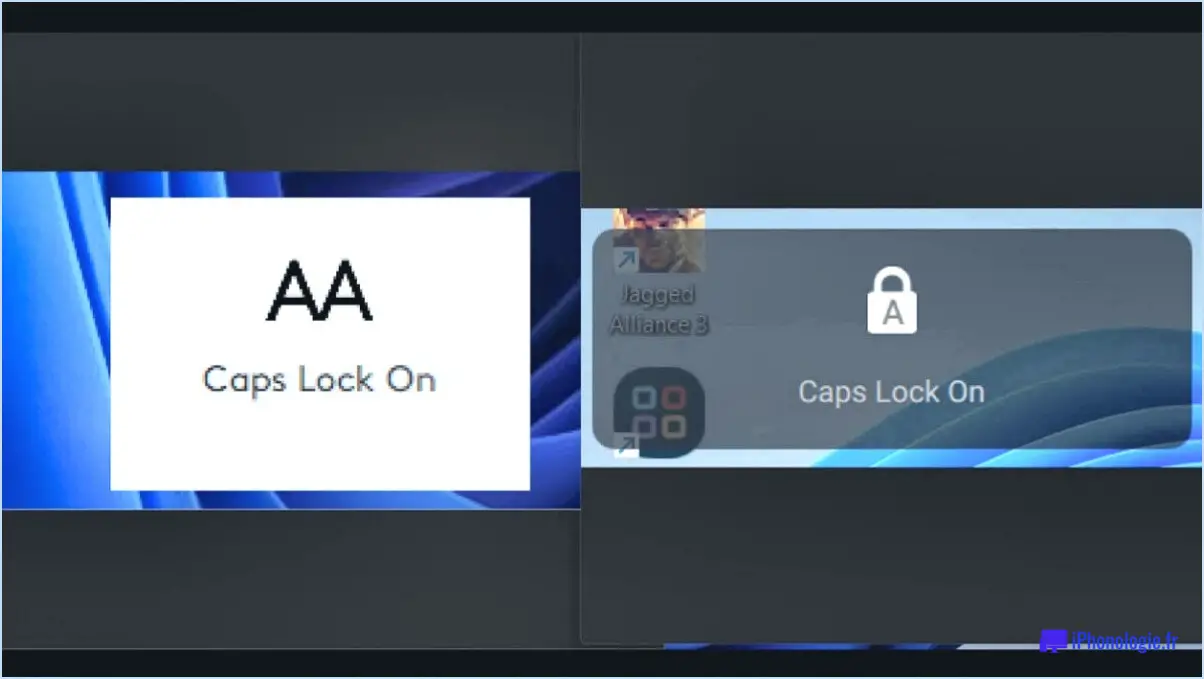Cacher des fichiers et des dossiers via l'invite de commande dans windows 10?
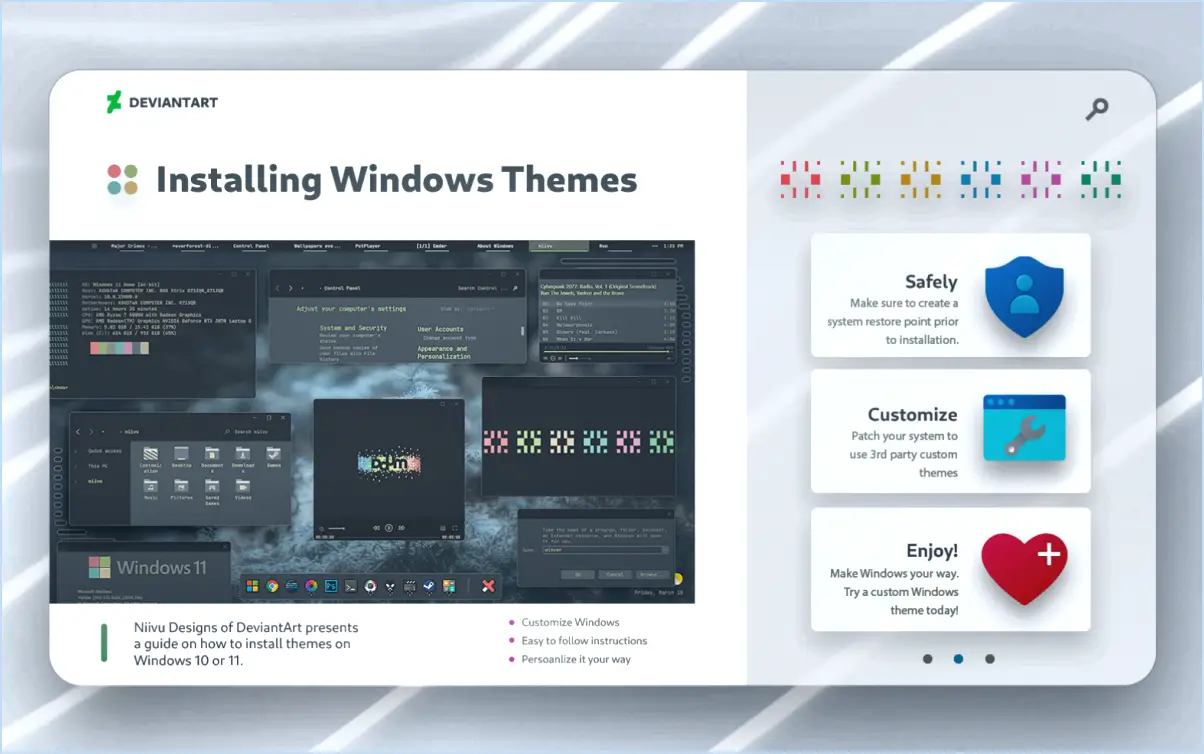
Pour masquer des fichiers et des dossiers via l'invite de commande dans Windows 10, vous pouvez utiliser la commande « attrib ». Cette commande vous permet de manipuler les attributs des fichiers, notamment de les masquer ou de les rendre visibles. En suivant quelques étapes simples, vous pouvez dissimuler efficacement vos fichiers ou dossiers à l'abri des regards indiscrets. Voici comment procéder :
- Lancez l'invite de commande : Appuyez sur la touche Windows de votre clavier, tapez « Invite de commande » et cliquez sur l'application correspondante pour ouvrir la fenêtre de l'Invite de commande.
- Naviguez jusqu'à l'emplacement : Utilisez la commande « cd » suivie du chemin d'accès au répertoire pour naviguer jusqu'à l'emplacement où se trouve votre fichier ou dossier cible. Par exemple, si le fichier ou le dossier se trouve sur votre bureau, vous pouvez utiliser la commande : cd C:NUsersNVotre nom d'utilisateurNBureau.
- Cachez le fichier ou le dossier : Une fois que vous êtes dans le bon répertoire, tapez la commande suivante : attrib +h.
Remplacez « « par le nom réel du fichier ou du dossier que vous souhaitez masquer. Par exemple, si vous souhaitez masquer un fichier nommé « secret.txt », la commande sera la suivante : attrib +h secret.txt. - Appuyez sur Entrée : Après avoir saisi la commande, appuyez sur Entrée pour l'exécuter. Vous ne devez pas recevoir de message d'erreur si la commande est réussie.
En suivant ces étapes, le fichier ou le dossier spécifié sera caché dans l'explorateur de fichiers de Windows et dans la plupart des autres interfaces de recherche de fichiers. Il est important de noter que le fichier ou le dossier sera toujours accessible si quelqu'un connaît le chemin d'accès exact ou utilise les paramètres de recherche appropriés.
Si vous souhaitez inverser le processus et rendre le fichier ou le dossier à nouveau visible, vous pouvez utiliser une commande similaire avec le symbole « - » au lieu du symbole « + ». Par exemple, la commande permettant de rendre à nouveau visible le fichier « secret.txt » serait la suivante : attrib -h secret.txt.
N'oubliez pas de faire preuve de prudence lorsque vous manipulez les attributs d'un fichier à l'invite de commande, car une mauvaise utilisation peut avoir des conséquences inattendues. Il est toujours bon de faire une sauvegarde des fichiers importants avant d'effectuer des modifications.
Comment désactiver le mode efficacité dans Windows 11?
Pour désactiver le mode Efficacité dans Windows 11, il suffit de suivre les étapes suivantes :
- Ouvrez le menu Démarrer en cliquant sur l'icône Windows située dans le coin inférieur gauche de l'écran.
- Recherchez l'icône Paramètres, qui ressemble à un engrenage, et cliquez dessus pour accéder au menu Paramètres.
- Dans le menu Paramètres, localisez et cliquez sur l'option « Système ». Cela ouvrira une nouvelle fenêtre avec différents paramètres du système.
- Dans la barre latérale gauche des paramètres du système, vous trouverez une option intitulée "Économiseur de batterie". Cliquez dessus pour continuer.
- Enfin, dans la fenêtre des paramètres de l'économiseur de batterie, vous verrez un interrupteur en haut. Par défaut, il est réglé sur "On" pour activer le mode Efficacité. Pour désactiver le mode Efficacité, il suffit de basculer l'interrupteur sur la position "Off".
En suivant ces étapes, vous parviendrez à désactiver le mode Efficacité dans Windows 11, ce qui permettra à votre système de fonctionner à son plein potentiel.
Comment améliorer les performances de Windows 11?
Pour améliorer les performances de Windows 11, envisagez les étapes suivantes :
- Désactivez les fonctions et les programmes inutiles : Identifiez et désactivez les fonctions ou les programmes qui fonctionnent en arrière-plan et consomment inutilement des ressources système.
- Optimisez l'utilisation du disque dur et de la mémoire : Défragmentez régulièrement votre disque dur pour améliorer la vitesse d'accès aux données. En outre, veillez à disposer de suffisamment de mémoire libre en fermant les applications inutilisées ou en mettant à niveau votre mémoire vive si nécessaire.
- Nettoyez votre système : Utilisez des outils tels que CCleaner pour supprimer les fichiers temporaires, le cache et les autres données inutiles qui s'accumulent au fil du temps. Cela permet de libérer de l'espace disque et d'améliorer la réactivité générale du système.
En mettant en œuvre ces mesures, vous pouvez optimiser les performances de Windows 11 et garantir une expérience utilisateur plus fluide.
Quelle est la meilleure efficacité énergétique dans Windows 11?
Windows 11 améliore l'efficacité énergétique par rapport aux versions précédentes. Grâce à son éventail de fonctionnalités, vous pouvez gérer efficacement la consommation d'énergie. Vous avez notamment la possibilité de personnaliser les paramètres de veille et d'hibernation afin d'économiser de l'énergie pendant l'inactivité. En outre, Windows 11 optimise l'utilisation de l'énergie en fonction de votre niveau d'activité, ce qui garantit l'efficacité et prolonge la durée de vie de la batterie. Ce système d'exploitation permet aux utilisateurs de trouver un équilibre entre les performances et l'économie d'énergie, offrant ainsi une expérience utilisateur améliorée.
Windows 11 consomme-t-il plus d'énergie?
Bien qu'il soit important de noter que Windows 11 n'est pas un système d'exploitation confirmé au moment de l'arrêt de mes connaissances en septembre 2021, les spéculations suggèrent qu'il pourrait utiliser plus d'énergie par rapport à ses prédécesseurs. Le raisonnement derrière cette hypothèse est que les nouvelles versions des systèmes d'exploitation introduisent souvent des fonctionnalités supplémentaires et des améliorations, ce qui peut augmenter la demande de ressources. Ces fonctionnalités améliorées peuvent nécessiter davantage de puissance de traitement, de mémoire et de capacités graphiques, ce qui se répercute sur la consommation d'énergie. Toutefois, en l'absence d'informations officielles sur la conception et les optimisations spécifiques de Windows 11, il n'est pas possible de déterminer la consommation d'énergie exacte.
Microsoft Edge économise-t-il réellement la batterie?
Oui, Microsoft Edge économise la batterie. Il est spécialement conçu pour être plus économe en énergie que les autres navigateurs, offrant ainsi une expérience de navigation plus longue. Lors de tests comparatifs, Microsoft Edge s'est avéré plus performant que Chrome en termes d'autonomie de la batterie.
Sur la base de données vérifiées, Microsoft Edge a démontré sa capacité à maintenir la batterie d'un ordinateur portable pendant environ 7,5 heures avec une seule charge. En revanche, Chrome n'a pu tenir qu'environ 5,5 heures dans des conditions similaires. Cette différence substantielle souligne l'efficacité de Microsoft Edge lorsqu'il s'agit d'économiser l'énergie de la batterie.
En optimisant divers aspects de ses fonctionnalités, Microsoft Edge minimise la consommation de ressources inutiles, ce qui se traduit par une autonomie accrue pour les utilisateurs. Cette amélioration en fait un choix favorable pour les personnes qui apprécient les sessions de navigation plus longues sans avoir besoin de recharges fréquentes.
En résumé, les capacités d'économie d'énergie de Microsoft Edge ont été démontrées par des tests, montrant sa capacité à fournir une durée de vie de la batterie nettement plus longue par rapport à Chrome et à d'autres navigateurs.
Qu'est-ce que le mode Efficacité?
Le mode Efficacité, disponible sur certains ordinateurs portables, est une fonction d'économie d'énergie conçue pour optimiser la consommation d'énergie. En activant le mode Efficacité, l'ordinateur portable ajuste ses performances pour réduire la consommation d'énergie. Ce mode donne la priorité à l'efficacité énergétique plutôt qu'aux performances élevées, ce qui le rend idéal pour les situations où l'autonomie de la batterie est plus importante que la puissance de traitement maximale. Le mode Efficacité réduit les performances de l'ordinateur portable, limitant ses capacités à économiser de l'énergie. Il s'agit d'une option intéressante pour prolonger l'autonomie de la batterie pendant les tâches qui ne nécessitent pas de ressources informatiques intensives, telles que la navigation de base, le traitement de texte ou le visionnage de vidéos.
Les hautes performances sont-elles sûres?
La sécurité de la conduite à haute performance dépend de divers facteurs, tels que les conditions de conduite et le niveau d'expérience et de compétence du conducteur. Lorsqu'elle est abordée de manière responsable et avec prudence, la haute performance peut en effet être sûre. Il est important que les conducteurs adaptent leur style de conduite aux conditions qui prévalent, fassent preuve de discernement et soient conscients de leurs limites. En outre, l'entretien adéquat du véhicule et le respect des consignes de sécurité recommandées peuvent considérablement renforcer la sécurité de la conduite à haute performance. En fin de compte, une combinaison équilibrée de compétences, de conscience et de comportement responsable contribue à la sécurité des véhicules à hautes performances.
Quel est le meilleur rendement énergétique?
L'efficacité énergétique désigne la capacité d'un appareil à effectuer une tâche tout en consommant le moins d'énergie possible. La meilleure efficacité énergétique est obtenue lorsqu'un appareil minimise sa consommation d'énergie sans compromettre ses performances. Cela peut être réalisé par différents moyens, tels que l'utilisation de processeurs à faible consommation, l'optimisation des algorithmes logiciels et l'utilisation de fonctions d'économie d'énergie. Les appareils dotés de processeurs à faible consommation et écrans à faible consommation d'énergie ont tendance à être plus économes en énergie. En outre, la gestion intelligente de l'énergie comme le power gating et la mise à l'échelle dynamique de la tension, peuvent encore améliorer l'efficacité énergétique. En fin de compte, la meilleure efficacité énergétique est atteinte lorsqu'un dispositif équilibre les performances avec une consommation d'énergie minimale.